Comment ajouter un PC client Windows 7 à Windows Home Server [version 1]
L’une des fonctionnalités les plus intéressantes de Windows Home Server (WHS) est la sauvegarde de votre ordinateur tous les soirs. Mais vous devez d'abord ajouter WHS Console à l'ordinateur client. Voici comment le faire.
Après avoir installé et configuré votre WindowsHome Server, il est temps de commencer à connecter les autres ordinateurs de votre réseau. Ouvrez Internet Explorer - les autres navigateurs fonctionnent aussi, mais IE fournit les meilleurs résultats.
Effacez la barre d'adresse et tapez: http://[servername]:55000 - remplacez [nom du serveur] par le nom de votre serveur. Dans mon exemple, j'ai tapé: http://geekserver:55000 puis appuyez sur Entrée. Ceci se connecte à la page Web à partir de votre boîte WHS.
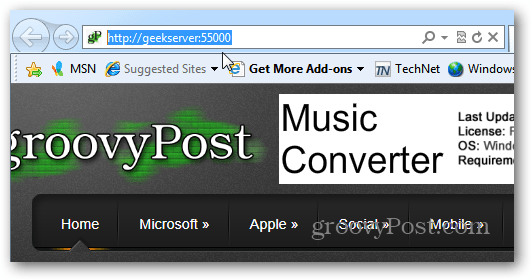
La page de configuration du connecteur Windows Home Server s'affiche. Cliquez sur le bouton Télécharger maintenant.
![sshot-2012-01-05- [08-40-54] sshot-2012-01-05- [08-40-54]](/images/howto/how-to-add-a-windows-7-client-pc-to-windows-home-server-version-1_2.png)
J'utilise IE 9 pour que l'option de téléchargement de fichier apparaisse en bas. Le fichier de votre serveur étant sécurisé et approuvé, cliquez sur Exécuter. Vous avez la possibilité de le sauvegarder aussi si vous le souhaitez.
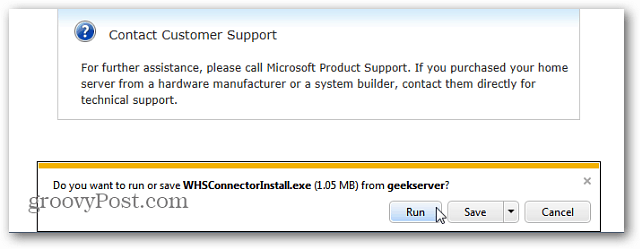
L'assistant WHS Connector démarre. Cliquez sur Suivant.
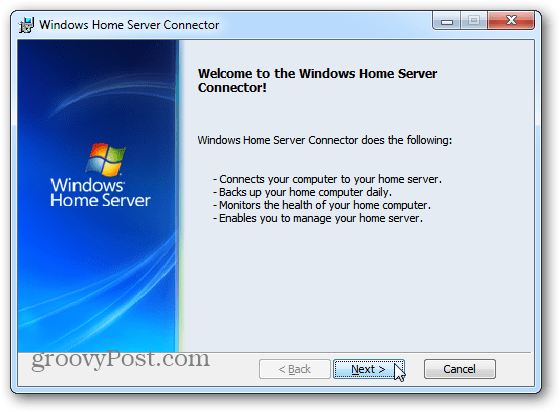
Acceptez le CLUF et cliquez sur Suivant.
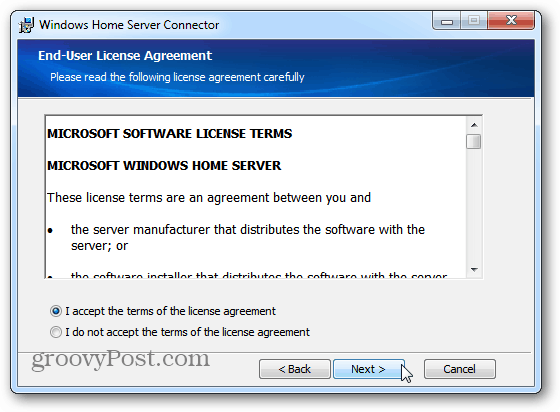
Le connecteur s’installera - cela ne prend que quelques instants.
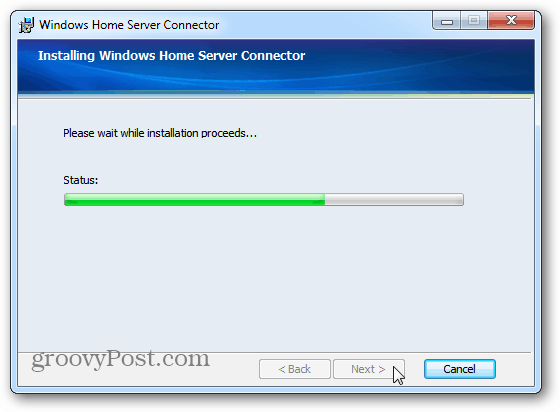
Maintenant, tapez le mot de passe que vous avez créé pour votreserveur domestique et cliquez sur Suivant. Si vous ne vous en souvenez pas, cliquez sur le bouton Indice de mot de passe pour faire apparaître le rappel que vous avez créé lors de la configuration de votre serveur.
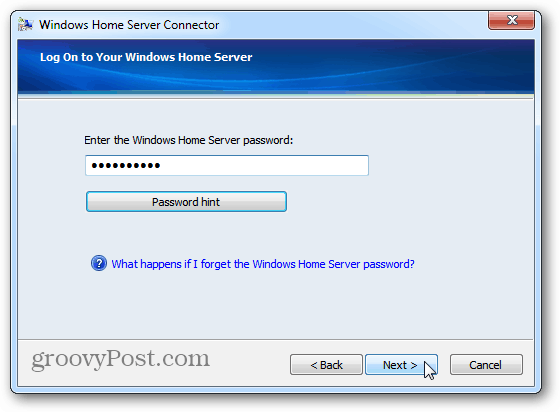
Maintenant, sélectionnez si vous souhaitez réactiver votre systèmesauvegardes. WHS sortira l'ordinateur du mode veille ou veille prolongée pour le sauvegarder. Si vous souhaitez vraiment que les systèmes de votre réseau soient sauvegardés, je vous recommande de les configurer pour qu'ils se réveillent. Cliquez sur Suivant.
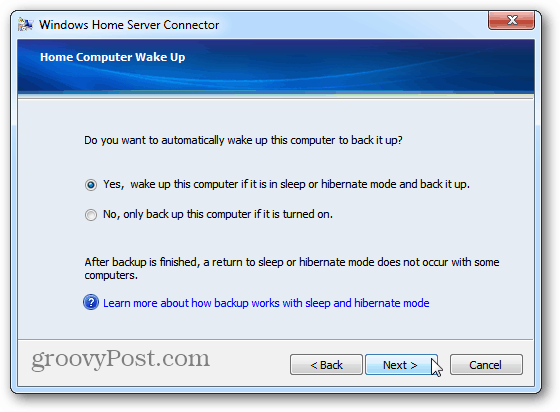
Attendez quelques secondes pendant que l'ordinateur client rejoint Windows Home Server et que la sauvegarde est configurée. Cliquez sur Suivant.
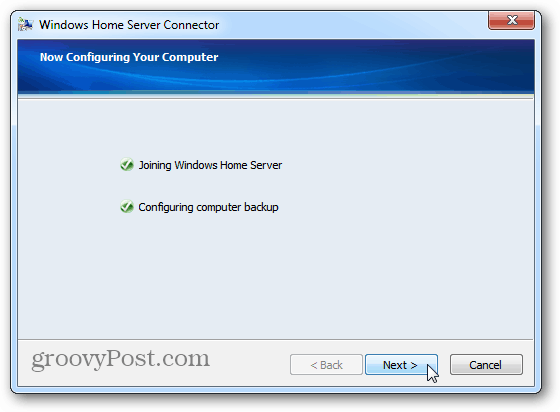
Succès. La configuration du connecteur Windows Home Server est terminée. Cliquez sur Terminer.
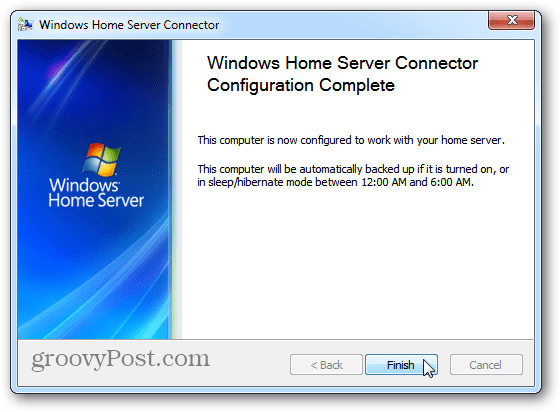
Ensuite, vous verrez une nouvelle icône de raccourci sur votre bureau pour les dossiers partagés sur votre serveur.
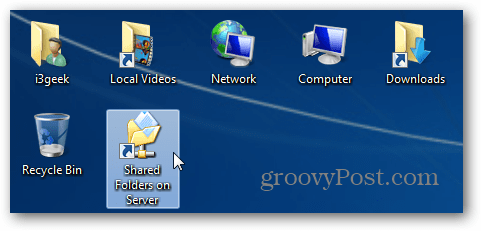
L'ouverture du raccourci Dossiers partagés vous permet d'accéder aux dossiers partagés de votre serveur domestique. Vous pouvez maintenant déplacer des fichiers et des dossiers entre votre ordinateur client et votre serveur.
Sensationnel! Vous êtes tous ensemble. Votre PC sera sauvegardé quotidiennement sur WHS et vous pourrez commencer à transférer des fichiers et des dossiers entre eux.
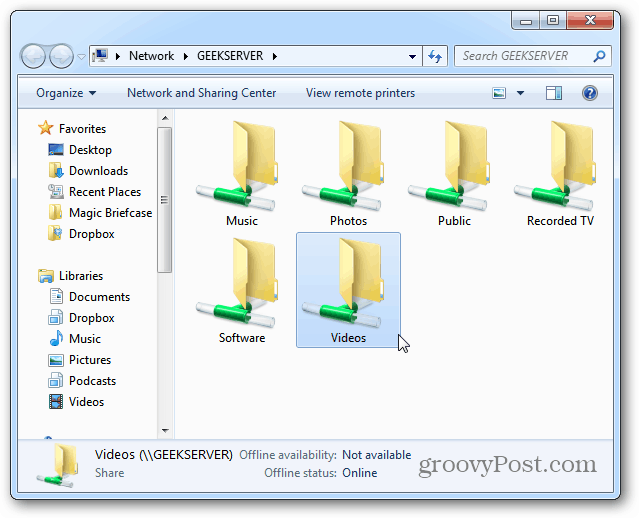
Il installe également la console Windows Home Server. Vous le trouverez dans le menu Démarrer et pouvez épingler l'icône dans la barre des tâches de Windows 7.
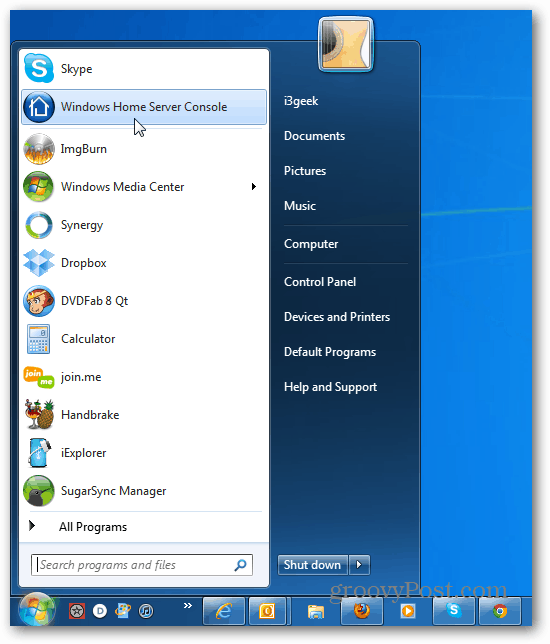
Il s’agit de l’utilitaire Remote Desktop que vous utilisez pour gérer les ordinateurs, les sauvegardes, les comptes d’utilisateur et bien d’autres encore sur votre serveur domestique à partir de clients de votre réseau.
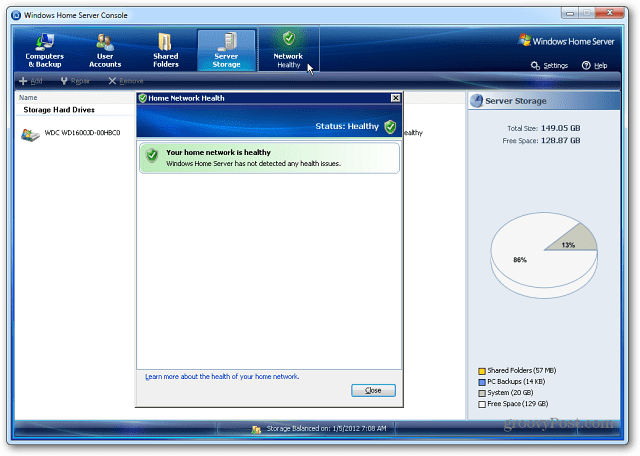
Windows Home Server s'exécute sur l'architecture Server 2003. Si vous utilisez un poste de travail supplémentaire qui n’est pas utilisé, le transformer en serveur domestique est un moyen efficace de le modifier.
Si votre espace de stockage sur le serveur est insuffisant, vérifiez à quel point il est facile d’ajouter un lecteur externe à WHS.
![Microsoft SQL Server 2005 SP3 disponible au téléchargement [Alerte de sortie]](/images/windows-server/microsoft-sql-server-2005-sp3-available-for-download-release-alert.png)








laissez un commentaire